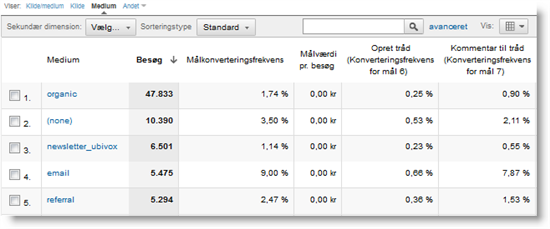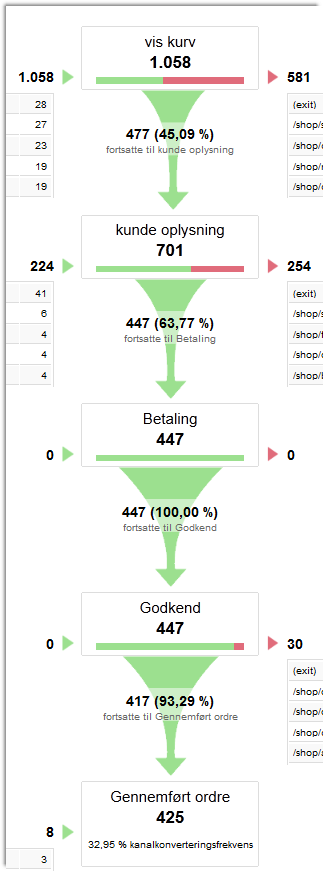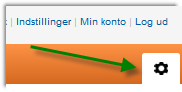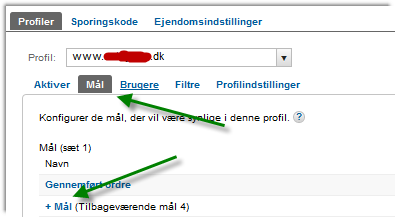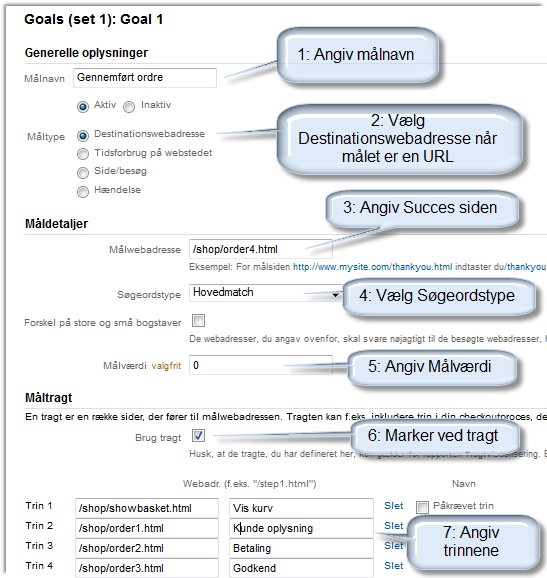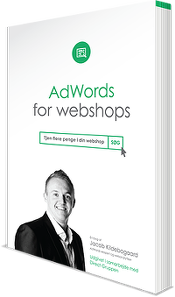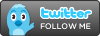Gennem den sidste måneds tid har jeg gennemgået mere end 300 Analytics-konti fordi jeg har godkendt ansøgninger til Webshopindeks. En ting der slog mig, er hvor mange Webshops der ikke har sat et eneste mål op. Nogle havde sat mål op, men forkert.
Så i dette indlæg vil jeg fortælle hvorfor det er fantastisk at have mål sat op, og så får du selvfølgelig guide og opskrift til hvordan du sætter mål op i din webshop (og også hvis dit site ikke er en webshop).
Derfor skal du sætte mål op i Google Analytics
Lad os sige du har en webshop. Dit største mål er salg. Du skal selvfølgelig spore salg med e-handelssporingen så du ved præcis hvad du omsætter for fra de forskellige trafikkilder. Men du kan få meget mere at vide ...
Opsæt salg som mål i Analytics
Du har konverteringsraten for salg fra din e-handelssporing. Men ved at sætte det op som mål så kan du også se hvor i dit checkout-flow dine brugere falder fra. Du kan se præcis hvor mange der går videre fra kurven, og hvor mange der falder fra ved betalingen. Det gør det let at vide hvor der skal optimeres, og samtidig kan de se om dit arbejde har forbedret frafaldsraterne.
Men der er flere mål du skal sætte op - se fx dette screenshot der tydeligt viser hvilke trafikkilder der giver brugere der kommenterer på Amino.
Næste fede ting er den nævnte Visualisering. Sætter du salg og hele vejen gennem købsflowet op, så kan du se præcis hvor dine brugere falder fra. Du kan tilmed se hvor de går hen.
I denne tragt kan du se at hele 55 % ikke går fra kurven og videre til kundeoplysningerne. Det er et stort frafald i kurven, så i dette tilfælde vil du vinde rigtig meget ved at optimere denne ene side. Også trinnet med kundeoplysningerne har et stort frafald.
Husk mål der ikke er salg
Det er ikke kun salg du skal sætte op som mål. For du har helt sikkert også andre ting dine brugere kan foretage sig, som giver dig værdi. Det kan være elementer som "Tilmelding til nyhedsbrev", "Download af produktkatalog", "Klik på Mailto-link", "Afsendt kontaktformular" eller andet. Hvis du sporer disse handlinger og sætter dem op som mål, så får du et fantastisk overblik over hvilke trafikkilder der giver brugere som skaber værdi for dig og din hjemmeside.
Sådan sætter du mål op i Google Analytics
Ikke mere snak, nu skal der sættes mål op.
Du kan sætte mål op ud fra to typer sporinger: En sidevisning eller en hændelsessporing. Hvis brugeren lander på en bekræftelsesside som fx siger "Tak for din nyhedsbrevstilmelding", så ved du at en visning af denne side er en succes. Nu skal vi være konkrete.
Opsætning af mål og tragtvisualisering for salg
Du har en webshop og vil spore salg og vejen gennem dit checkout-flow. Før du skal gå til opsætningen, så skal du først vide hvilke URL-adresser du skal sætte op. Dagens case er webshoppen Kabelmix.dk, der står nederst på Dandomains referenceliste (og derudover kender jeg ikke shoppen).
Først lægger jeg en vare i kurven og havner automatisk i kurven. Den har adressen: http://www.kabelmix.dk/shop/showbasket.html
Jeg klikker derefter "Til Kassen" og lander på denne adresse: http://www.kabelmix.dk/shop/order1.html
Så udfylder jeg adressen og går til næste trin og noterer URL - sådan fortsætter jeg til jeg har alle de URL'er der indgår i shoppens checkout-flow. For dandomain er de altid ens, så har du en sådan shop, kan du slippe let og blot kopiere mit arbejde.
Nu skal målet sættes op, så du skal klikke på tandhjulet i højre hjørne:
Du skal derefter klikke på tab'en med "MÅL" og vælge "+ Mål".
Og så skal du blot udfylde et par felter:
Trin 1: Det er blot navnet du ser i oversigterne, så gør det blot logisk at forstå hvad målet indeholder.
Trin 2: Når målet er en bestemt side brugeren skal have set, skal der vælges "Destinationswebadresse". Skulle du have sporet et mål med Hændelsessporing (eventtracking på engelsk), så skal du vælge "Hændelse".
Trin 3: Her skal målsiden angives. Bemærk at du ikke skal angive domænenavnet, men fra første / . Indeholder din bekræftelsesside for salg ikke kun /shop/order4.html, men også en masse volapyk om den specifikke ordre, fx /shop/order4.html?ordid=233jdk37dj4h8fhr2je8ssf ?, Så skal du stadig kun angive det første. Den URL du angiver som målside, skal nemlig være fællesnævner for alle der lander på den side, ellers sporer du jo kun den specifikke ordre og ikke alle salg.
Trin 4: Sætter du søgeordstypen til "Hovedmatch", så vil det være korrekt i ca. 95 % af tilfældene. Hvis det unikke i din målsides URL ligger midt i sidens URL, så skal du vælge "Match med regulære udtryk".
Trin 5: Det er superfedt at have målværdi på sine mål, for så kan du se hvilke trafikkilder der giver hvilken værdi. MEN - salg som mål bør ikke have værdi. Den værdi får du jo allerede via din E-handelssporing.
Trin 6: Marker kun i trin 6 hvis du ønsker en tragt - og det gør du ved salg som mål :)
Trin 7: Her skal du så angive trinene brugeren skal igennem for at købe. Start fx med kurven, og så tag trin for trin og sæt op.
Et par fejl jeg har set gennem tiden:
- Domænenavnet er også angivet, både på trin 3 og 7. Det skal det ikke.
- Der var byttet om på URL og beskrivelse på trin 7. En af de lidt sjove :)
- Trin 4 var angivet til "Eksakt søgning". Det kan godt virke, men ikke i alle tilfælde.
Så er det din tur - i gang med opsætning og fortolkning af dine data.
Har du spørgsmål så fyr løs :-)

 Bliv gratis medlem
Bliv gratis medlem